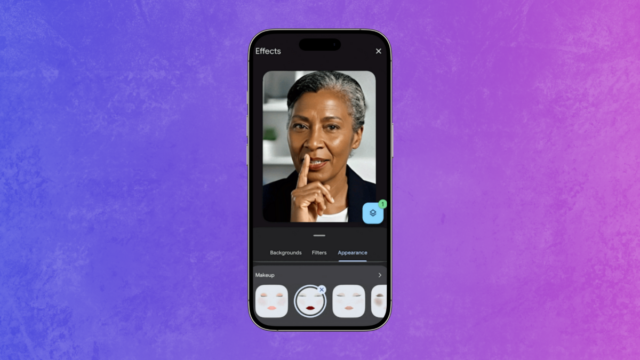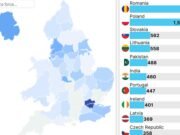Google Meet tiene un nuevo filtro de maquillaje impulsado por IA que te permite aplicar lápiz labial sin abrir el tubo.
Lanzada el 13 de octubre, la herramienta es una expansión de la función “Retoque” de la plataforma de videollamadas agregada en 2023. La RA es similar a las lentes de belleza y maquillaje en sitios de redes sociales como TikTok. InstagramY Snapchat, e innumerables plataformas virtuales de prueba, la nueva función de Google Meet permite a los usuarios agregar filtros de maquillaje básicos que simulan base, rubor, lápiz labial, rímel y sombra de ojos.
Los filtros de belleza de TikTok pueden ser demasiado realistas, a menos que seas una persona de color
A Publicación de blogGoogle demostró la herramienta en el GIF a continuación y, al probarla yo mismo, debo decir que el mapeo facial es impresionantemente pegajoso.
Velocidad de la luz triturable
En el escritorio:
Crédito: reunión de Google
En móvil:

Crédito: reunión de Google
Hay 12 opciones de maquillaje de estudio para elegir, con títulos como “rosa rosado”, “ojo de gato”, “goth chic” y “dwee Fresh”. Pero, ¿cómo encuentras herramientas de maquillaje? Aquí hay una guía paso a paso.
Cómo utilizar la nueva herramienta de maquillaje con IA de Google Meet
-
Google Meet en el escritorio
-
Computadora portátil
-
o teléfono inteligente
Paso 1: abre el evento del calendario de Google Meet.
No te unas todavía. En su lugar, haz clic en el ícono que muestra a una persona en un marco con una pequeña estrella en la esquina derecha.

Crédito: reunión de Google
Paso 2: haz clic en “Apariencia”.
Se encuentra junto a “Fondo” y “Filtros”.

Crédito: reunión de Google
Paso 3: Desplázate hasta la sección “Maquillaje” y haz clic en cada ícono de cara para probar cada estilo.
Aquí puede elegir entre 12 opciones, que varían de pesadas a ligeras.

Crédito: reunión de Google
Paso 4: Haz clic en el maquillaje de tu elección y asegúrate de que tu cámara esté encendida para verlo aplicado.
Toque el ícono de la cámara en la pantalla al lado del botón de micrófono/silencio para encenderlo y apagarlo.
Paso 5: toca la opción resaltada nuevamente si deseas eliminar el filtro de maquillaje.
Paso 6: Presione la X en la esquina superior derecha de la ventana para regresar al lobby de Google Meet y haga clic en “Unirse ahora”.
Paso 7: Si desea activar o desactivar la herramienta de maquillaje durante la reunión, toque los tres puntos al lado del botón rojo del teléfono.

Crédito: reunión de Google
Paso 8: Luego, haz clic en “Fondos y efectos” y repite el proceso anterior.

Crédito: reunión de Google
Para obtener más trucos sobre cómo modificar la configuración de Google Meet, Mashable lo tiene cubierto.